Correction de lerreur 70003 dOffice 365 : votre organisation a supprimé cet appareil

Utilisez ce guide pour corriger le code d

Voici comment les administrateurs informatiques peuvent supprimer les anciens comptes Office 365 et également supprimer les licences pour éviter de payer pour des comptes d'utilisateurs inutilisés/supprimés.
Visitez le Centre d'administration Microsoft 365
Assurez-vous que le commutateur Essayer le nouveau centre d'administration est basculé en haut
Cliquez sur Utilisateurs dans la barre latérale, sélectionnez l'utilisateur à supprimer et choisissez Supprimer l'utilisateur
Accédez à la page Facturation du Centre d'administration Microsoft 365
Cliquez sur la page Produits et services
Sélectionnez l'abonnement, puis sélectionnez Ajouter/Supprimer des licences pour supprimer la licence.
Chaque fois que quelqu'un quitte un emploi ou ne fait plus partie d'une organisation, il est logique de supprimer ses données et de les retirer d'Office 365. Cela libère non seulement une place pour les futurs employés, mais cela empêche l'utilisateur de revenir en arrière et d'accéder à leurs données. Cela évite également de payer des frais d'abonnement Office 365 supplémentaires pour l'utilisateur. Dans ce guide, nous verrons comment les administrateurs informatiques peuvent supprimer les anciens comptes Office 365.
Avant d'entrer dans quoi que ce soit, nous mentionnerons qu'il s'agit d'un guide réservé aux administrateurs informatiques. Seules les personnes disposant d'autorisations d' administrateur global ou de gestion des utilisateurs Office 365 pour une entreprise ou une école peuvent supprimer des comptes d'utilisateurs. Il convient également de noter qu'un administrateur informatique n'aura que 30 jours pour restaurer le compte avant que les données de l'utilisateur ne soient définitivement supprimées.
Nous mentionnerons également que même si vous supprimez un utilisateur Office 365, vous continuerez à payer pour sa licence. Vous devrez prendre l'étape supplémentaire d'arrêter de payer pour la licence ou de la déplacer vers un autre utilisateur, pour éviter de payer un supplément.
Si la perte d'informations critiques sur l'entreprise est un problème, il existe des moyens de sauvegarder les données d'un ancien utilisateur , si besoin est. Enfin, il est toujours possible de conserver l'email de l'utilisateur, avant de supprimer le compte en déplaçant l'email vers un autre emplacement. Les administrateurs informatiques disposant d'abonnements Office 365 au niveau de l'entreprise peuvent également conserver les données de boîte aux lettres d'un compte d'utilisateur Office 365 supprimé en le transformant en une boîte aux lettres inactive.
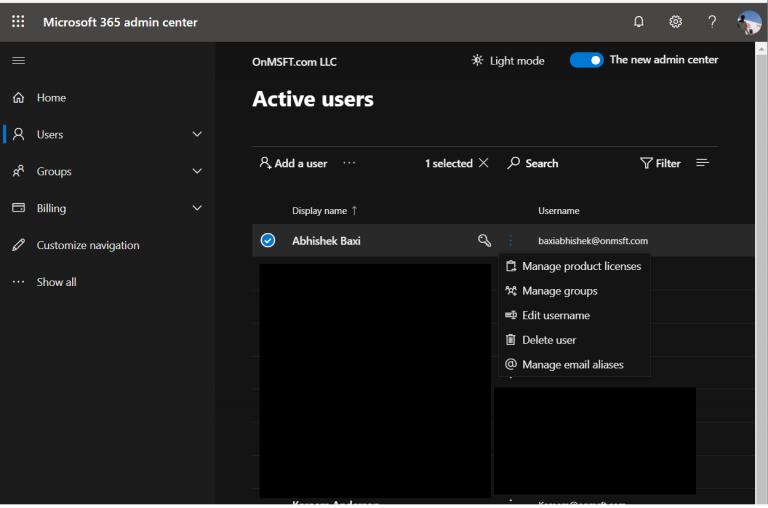
Si vous supprimez le compte d'un utilisateur que vous avez converti en une boîte aux lettres partagée, il y a une considération particulière avant de supprimer un utilisateur. Il y a également une considération particulière si vous avez configuré le transfert d'e-mails sur le compte.
La raison pour laquelle? Lorsqu'une personne répond à un message envoyé à la boîte aux lettres partagée, l'e-mail semble provenir de la boîte aux lettres partagée et non de l'utilisateur individuel. De plus, le transfert d'e-mails dépend également du fait que le compte réel est toujours actif et si vous supprimez le compte, la boîte aux lettres deviendra inactive. Dans ces situations, Microsoft vous recommande d'arrêter de payer pour la licence au lieu de supprimer le compte (que nous décrivons dans la section suivante.)
Quoi qu'il en soit, pour commencer à supprimer un compte ou un utilisateur Office 365, vous devrez visiter le Centre d'administration Microsoft 365 . À partir de là, vous voudrez vous assurer que le commutateur Essayer le nouveau centre d'administration est basculé en haut. Vous pouvez ensuite cliquer sur Utilisateurs dans la barre latérale, sélectionner l'utilisateur que vous souhaitez supprimer et choisir Supprimer l'utilisateur.
Les administrateurs informatiques ayant une expérience plus approfondie peuvent également supprimer de nombreux utilisateurs en même temps avec l'applet de commande Remove-MsolUser PowerShell. Nous n'entrerons pas dans les aspects techniques de cela, mais vous pouvez lire à ce sujet ici si vous le souhaitez .
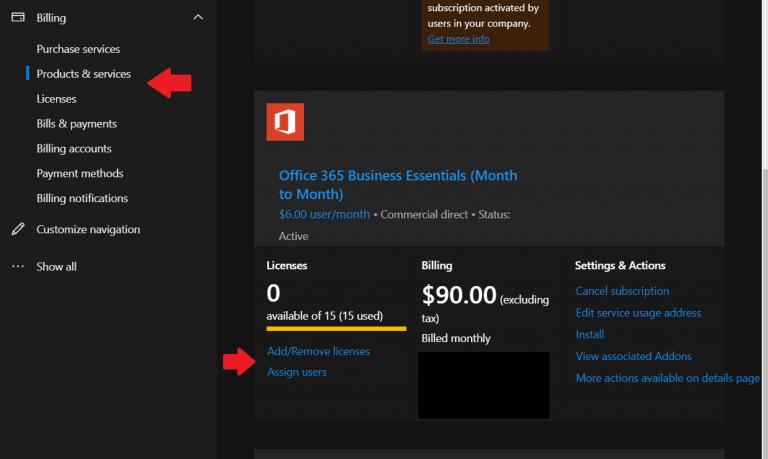
Encore une fois, la suppression d'un compte Office 365 signifie toujours que vous paierez pour la licence. Vous pouvez arrêter de payer pour la licence en procédant comme suit. Vous voudrez d'abord accéder à la page Facturation du Centre d'administration Microsoft 365 . Ensuite, vous voudrez cliquer sur la page Produits et services. Vous pouvez ensuite sélectionner l'abonnement, puis sélectionner Ajouter/Supprimer des licences pour supprimer la licence. Vous pouvez également réattribuer la licence à quelqu'un d'autre à partir de la même page, si besoin est. Sachez simplement qu'il ne sera pas attribué à quelqu'un automatiquement.
Selon votre situation, il se peut que vous ne puissiez pas supprimer la licence correspondante une fois que vous avez supprimé un utilisateur Office 365 (dans ce cas, vous pouvez toujours réattribuer la licence désormais libérée à un nouvel utilisateur). Cela se produira si vous avez acheté des licences via un partenaire ou des licences en volume. Vous ne pourrez peut-être pas non plus supprimer des licences si vous payez pour un forfait annuel ou si vous êtes au milieu d'un cycle de facturation. Dans ce cas, vous ne pourrez pas supprimer la licence de votre abonnement tant que votre engagement ne sera pas terminé. Vous pouvez en savoir plus sur la suppression des comptes Office 365 de Microsoft ici .
Utilisez ce guide pour corriger le code d
Votre compte est en mauvais état est une erreur Office 365 ennuyeuse qui empêche les utilisateurs de se connecter. Utilisez ce guide pour y remédier. Obtenez des solutions efficaces dès maintenant.
Rencontrez l
Si vous ne parvenez pas à désinstaller Office 365 et que vous êtes bloqué sur "Nous préparons les choses", exécutez le programme d
Si OneNote indique qu'il n'a pas pu ouvrir les notes que vous recherchiez, réparez votre application. Si cela ne fonctionne pas, réinitialisez l'application.
L'erreur Office 0x426-0x0 est un code d'erreur qui s'affiche lorsque les programmes Office ne démarrent pas. Utilisez ce guide pour y remédier.
Le travail à domicile peut être difficile, surtout lorsque toute la maisonnée est présente. Une gestion efficace du temps est essentielle si vous voulez passer la journée
Si Office 365 indique que vous n'avez pas l'autorisation d'accéder à un certain site, l'accès à ce site est très probablement restreint.
Pour corriger l'erreur 30010-4, réparez votre package Office, désinstallez les mises à jour récemment installées, analysez vos fichiers système et réinstallez Office.
Découvrez comment obtenir gratuitement Microsoft Office si vous êtes enseignant ou étudiant.
Voici comment créer une fusion par courrier électronique avec Publisher dans la dernière version d'Office 365
Si vous utilisez Office 365 et que vous ne pouvez pas créer de signatures car l'onglet Signature fonctionne, ce guide de dépannage est fait pour vous.
L'erreur OneNote 0xe0001464 bxglm indique que l'application n'a pas réussi à synchroniser votre bloc-notes. Copiez le contenu du bloc-notes problématique dans un nouveau fichier.
Microsoft Office 365 permet aux organisations de collaborer avec des personnes extérieures à l'organisation via des groupes. Voici comment activer l'accès invité.
Si vous souhaitez créer un calendrier partagé dans Office 365 mais que vous ne savez pas comment le faire, suivez les étapes répertoriées dans ce guide.
Vous êtes confronté au problème du logiciel AMD Adrenalin qui ne fonctionne pas ou ne s
Pour corriger l
Apprenez à maîtriser le chat Zoom, une fonctionnalité essentielle pour les visioconférences, avec nos conseils et astuces.
Découvrez notre examen approfondi de l
Découvrez comment récupérer votre Instagram après avoir été désactivé en suivant nos étapes claires et simples.
Découvrez comment savoir qui a consulté votre profil Instagram avec nos solutions pratiques. Sauvegardez votre vie privée tout en restant informé !
Apprenez à créer des GIF animés facilement avec votre Galaxy S22. Découvrez les méthodes intégrées et des applications pratiques pour enrichir votre expérience.
Découvrez comment changer la devise dans Google Maps en quelques étapes simples pour mieux planifier vos finances durant votre voyage.
Microsoft Teams s
Vous obtenez l























